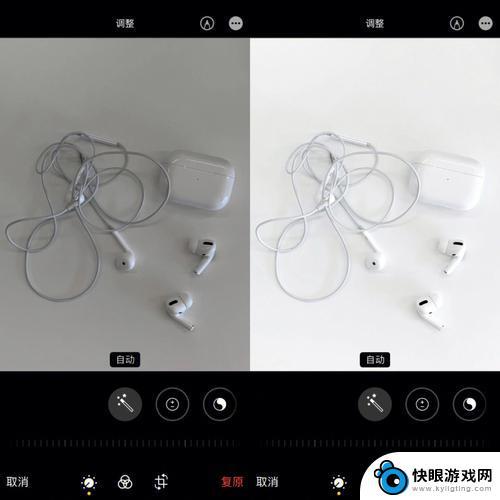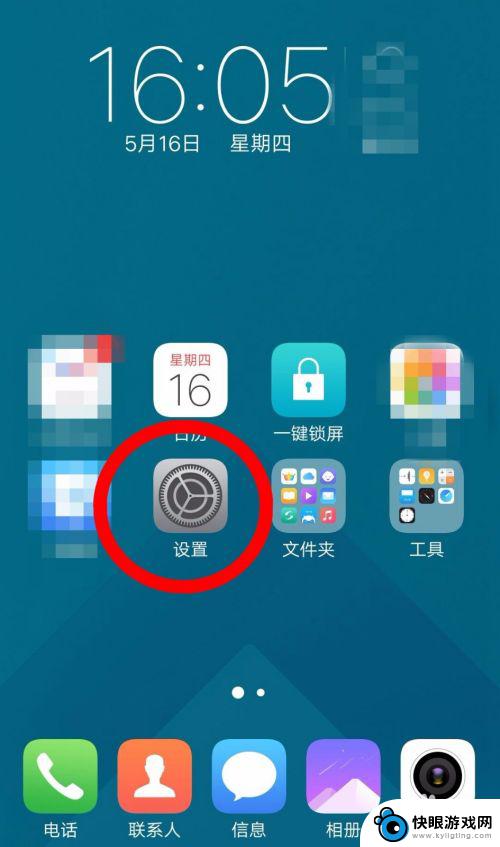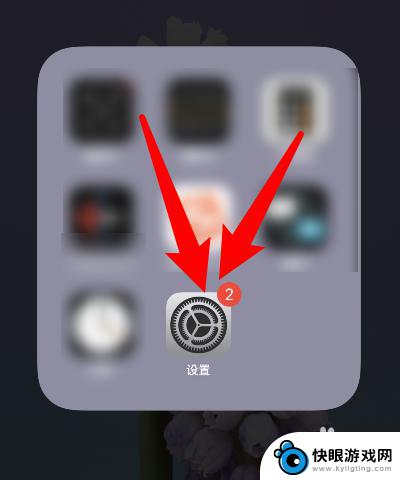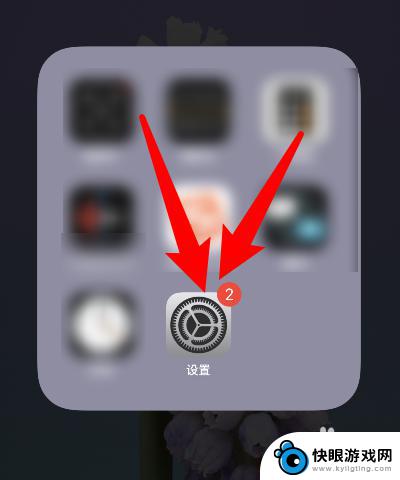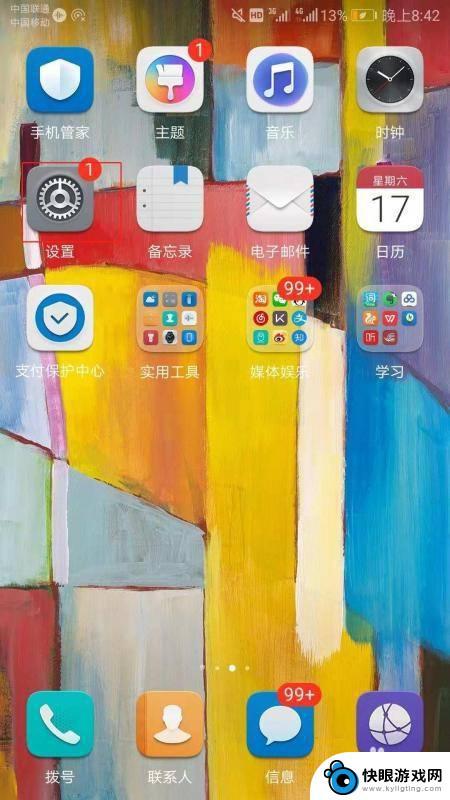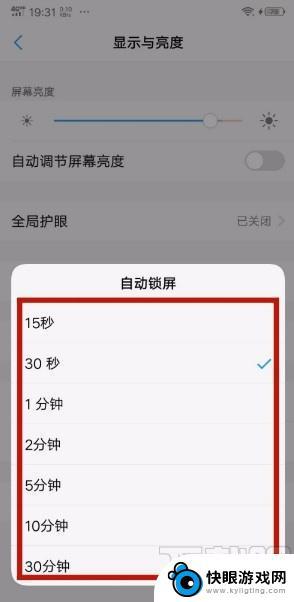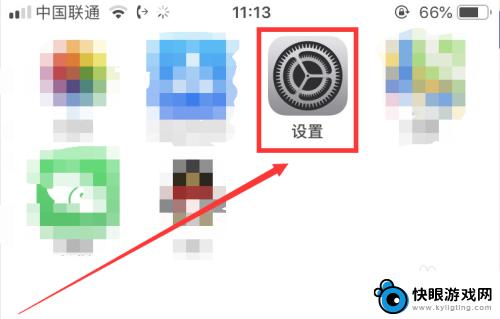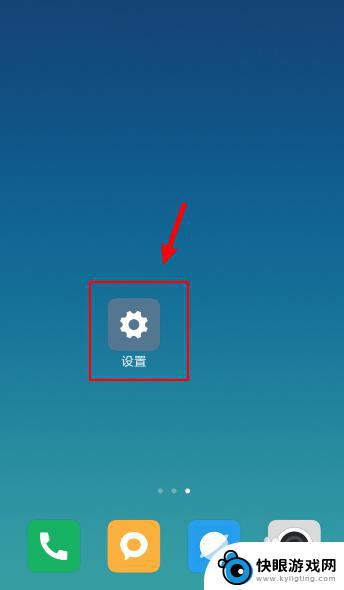苹果手机显示色系怎么设置 iPhone屏幕色彩调节方法
时间:2024-09-16来源:快眼游戏网
苹果手机作为一款颜值与品质并重的智能手机,在显示色系的设置上也有着独特的设计,用户可以根据个人喜好和使用习惯,通过简单的操作调节iPhone屏幕的色彩,使其更符合个人审美和视觉需求。调节色系不仅能提升手机屏幕的显示效果,还能减少眼睛疲劳和保护视力。想要了解iPhone屏幕色彩调节的具体方法吗?赶快跟随小编一起来吧!
iPhone屏幕色彩调节方法
方法如下:
1.首先打开手机里的 设置,在设置页面打开 通用,如下图
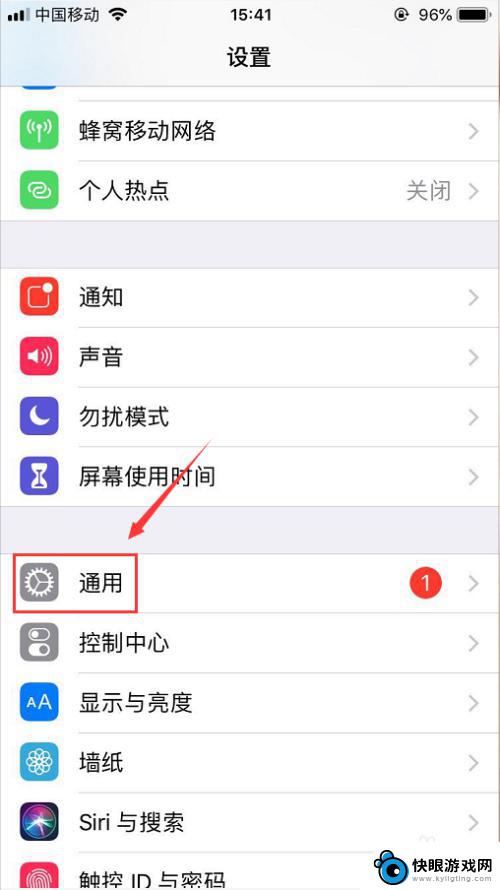
2.然后进入到通用页面之后打开 辅助功能,如下图
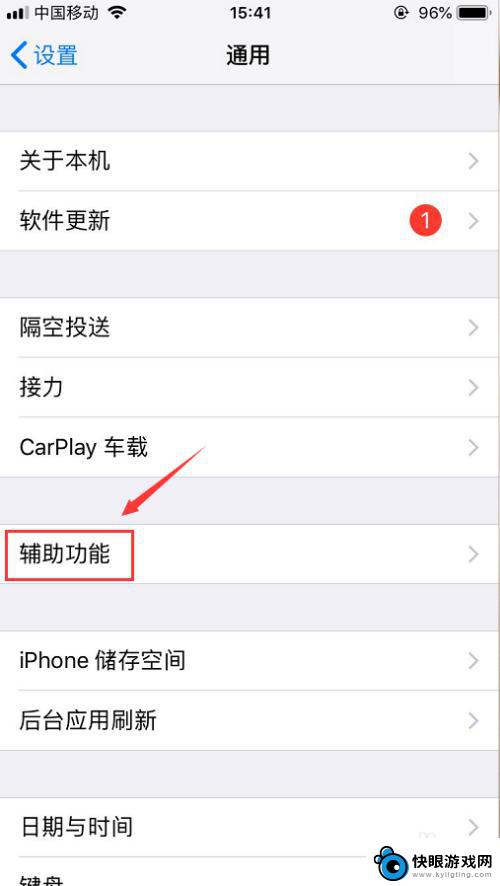
3.然后打开辅助功能页面之后,点开里面的 显示调节,如下图
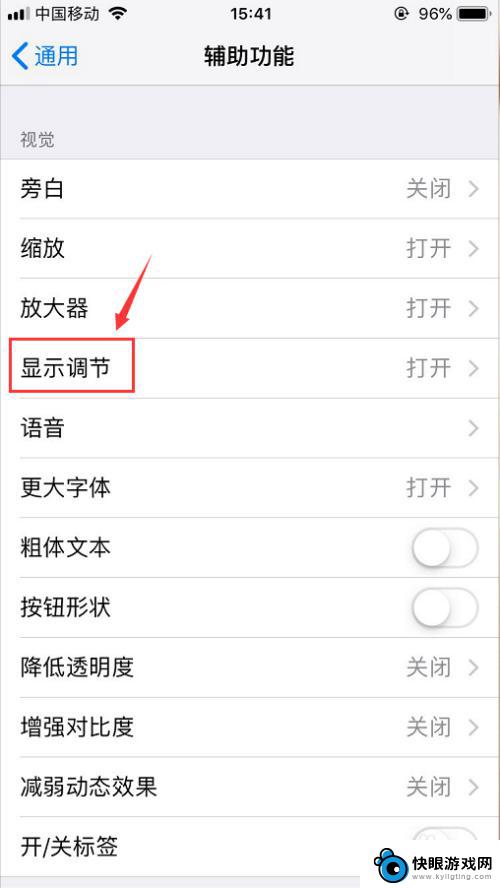
4.打开显示调节页面之后就可以看到有个 色彩滤镜,如下图
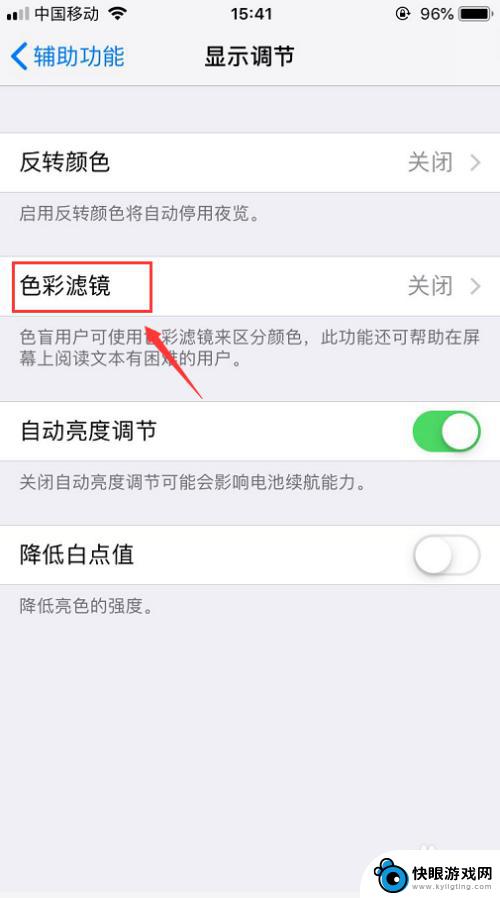
5.然后打开色彩滤镜页面,把页面中的 色彩滤镜开启,开启之后就可以选择不同的色彩滤镜了,如下图
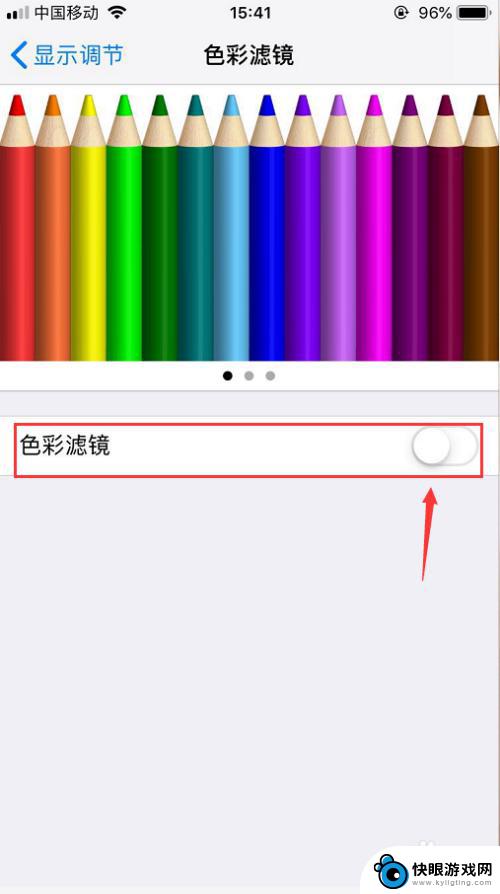
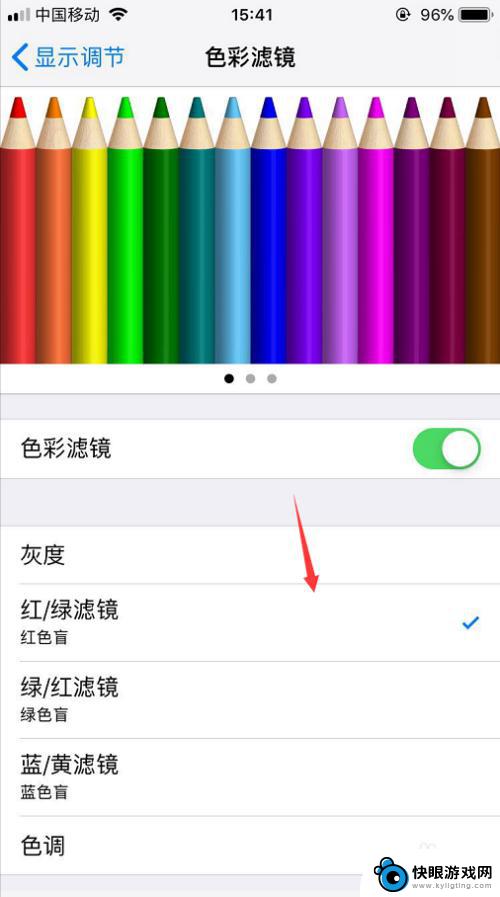
6.选择好之后拉动页面到最下方,选择色调。然后下发有色彩强度和色调可以滑动调节,调试好之后直接返回即可,如下图
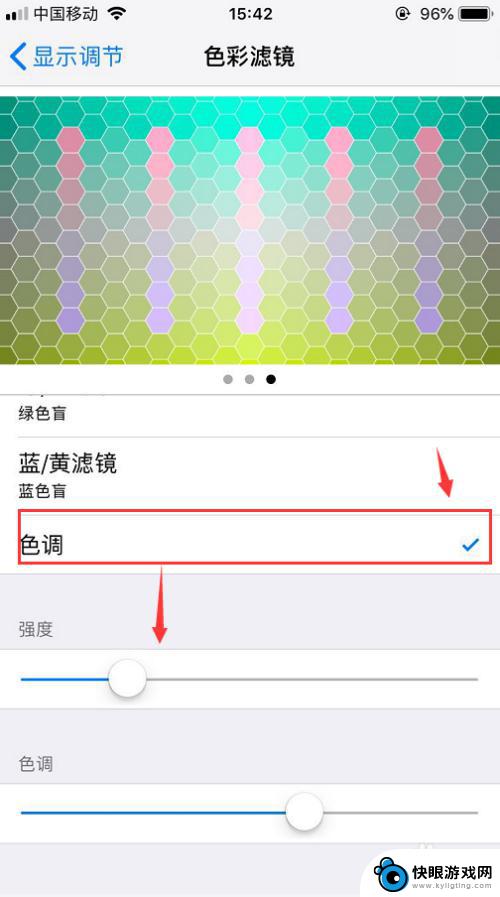
以上就是苹果手机显示色系怎么设置的全部内容,如果您遇到类似的问题,可以参考本文中介绍的步骤来解决,希望这对您有所帮助。